
So übertragen Sie problemlos Kontakte vom Xperia auf das iPhone

Bei Android Handys wie dem Sony Xperia steht die Kamera im Mittelpunkt. Obwohl Android Nutzer beim Umstieg auf ein neues Handy mehr Auswahl haben, bevorzugen manche nur das iPhone, insbesondere diejenigen, die Wert auf ein reibungsloses Betriebssystem und einen leistungsstarken Chipsatz legen.
Wenn Sie vom Sony Xperia auf das iPhone umsteigen, fragen Sie sich vielleicht, wie Sie Kontakte vom Xperia auf das iPhone übertragen können. Keine Sorge! Nach unserer aktuellen Untersuchung haben wir sechs praktikable Methoden gefunden. Los geht’s.
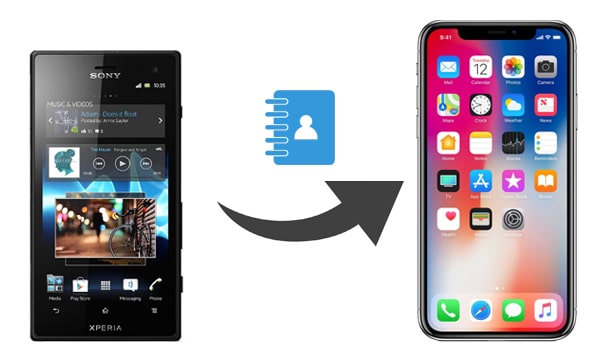
Wenn Sie die Kontaktmigration vom Sony Xperia auf das iPhone in möglichst wenigen Schritten durchführen möchten, sollten Sie Coolmuster Mobile Transfer ausprobieren. Mit diesem Programm können Sie Kontakte in einem Rutsch vom Sony Xperia auf Ihr iPhone übertragen. Außerdem können Sie damit Kontakte, eBooks und andere Dateien zwischen anderen Android und iOS Geräten übertragen. Bei Bedarf können Sie mit diesem Tool Dateien vom iPhone auf Sony übertragen .
Die Highlights von Coolmuster Mobile Transfer :
* Übertragen Sie Kontakte und eBooks (PDFs und ePubs) mit einem Klick vom Xperia auf das iPhone.
* Es unterstützt auch die Übertragung Android zu Android , iOS zu iOS und iOS zu Android .
* Hochsicheres, schnelles Scannen und Ein-Klick-Bedienung.
* Weitgehend kompatibel mit iOS 5 oder höher und Android 6 oder höher, wie z. B. Sony Xperia 1 VII/1 VI/10 VI/5 V/1 V/1 IV/Xperia 5 IV/Xperia 10 IV/Xperia Pro-I/Xperia 1 III, iPhone 16/15/14/13/12/11/XS/XR/X/8/7, Tecno, Motorola, Google, Honor, Xiaomi, Redmi, itel, OnePlus, Vivo usw.
So übertragen Sie Kontakte vom Xperia auf das iPhone.
1. Installieren Sie Coolmuster Mobile Transfer auf Ihrem Computer.
Laden Sie dieses Programm herunter und installieren Sie es auf Ihrem Computer. Starten Sie es dann auf dem Desktop.
2. Verbinden Sie die beiden Geräte mit dem Computer.
Schließen Sie Ihr Sony Xperia und Ihr iPhone über zwei funktionierende USB-Kabel an den Computer an. Nach den erforderlichen Einstellungen auf Ihren Smartphones erkennt das Programm Ihre Geräte erfolgreich und Sie sehen unter den Gerätebildern „ Verbunden “. Bei Bedarf können Sie die Geräteposition durch Klicken auf die Schaltfläche „Flip“ ändern.

3. Kopieren Sie Kontakte vom Xperia auf das iPhone.
Markieren Sie „Kontakte“ in der Inhaltstabelle und klicken Sie auf die Schaltfläche „Kopieren starten“ , um mit der Migration der Kontakte auf Ihr iPhone zu beginnen.

Sehen Sie sich diese Videoanleitung zum Übertragen von Kontakten an (ca. 2 Minuten lang):
Weiterführende Literatur:
So übertragen Sie Kontakte auf 5 Arten von LG auf Samsung [Aktualisiert]
So übertragen Sie Daten von Android auf das iPhone 16
Sie können auch ein Gmail-Konto verwenden, um Kontakte vom Sony Xperia auf das iPhone zu migrieren. So geht's.
1. Gehen Sie auf Ihrem Sony Xperia zu Einstellungen > Konten und Synchronisierung > Google und melden Sie sich mit Ihrem Gmail-Konto und Passwort an. Aktivieren Sie anschließend die Option Kontakte und tippen Sie unter dem Drei-Punkte -Menü auf Jetzt synchronisieren .

2. Öffnen Sie auf Ihrem iPhone „Einstellungen“ > „Kontakte “ > „Konten “ > „Konto hinzufügen “ > „Google“ und geben Sie zur Anmeldung dasselbe Gmail-Konto und Passwort ein.
3. Aktivieren Sie „Kontakte“ und wählen Sie „Ja“ , wenn Ihr iPhone Sie auffordert, die Kontakte mit den iPhone-Kontakten zusammenzuführen. Anschließend beginnt die Synchronisierung der Kontakte mit Ihrem iPhone.

Das könnte Sie interessieren: Möchten Sie Ihre Kontakte von einer Apple-ID auf eine andere synchronisieren ? Hier finden Sie eine praktische Anleitung.
Wenn Sie keine Drittanbieter-Software auf Ihrem Telefon installieren möchten, können Sie Sony Xperia-Kontakte auch per iCloud auf das iPhone übertragen. Exportieren Sie die Kontakte zunächst als VCF-Datei, laden Sie sie in iCloud hoch und synchronisieren Sie sie von dort mit dem iPhone. Der Vorgang klingt zwar kompliziert, ist aber einen Versuch wert.
Wie übertrage ich mit iCloud Daten vom Sony Xperia auf das iPhone?
1. Öffnen Sie die Kontakte-App auf Ihrem Sony Xperia, wählen Sie die Registerkarte „Kontakte “ und tippen Sie auf „Mehr“ .
2. Klicken Sie auf Importieren/Exportieren > Auf USB-Speicher exportieren oder Auf SD-Karte exportieren > Exportieren . Die VCF-Datei wird dann als 00001.vcf gespeichert. Stecken Sie die SD-Karte oder den USB-Speicher dann mithilfe eines Kartenlesers in einen Computer.

3. Besuchen Sie auf Ihrem Computer iCloud.com und melden Sie sich mit derselben Apple-ID an, die Sie auf Ihrem iPhone verwenden. Tippen Sie anschließend auf die Registerkarte „Kontakte “ > drücken Sie auf das Zahnradsymbol in der unteren linken Ecke > wählen Sie „vCard importieren…“ > öffnen Sie den Ordner mit der VCF-Datei und importieren Sie sie in iCloud.

4. Navigieren Sie auf Ihrem iPhone zu „Einstellungen“ , tippen Sie auf Ihren Namen, wählen Sie „iCloud“ und aktivieren Sie „Kontakte“ . Klicken Sie bei entsprechender Aufforderung auf „Zusammenführen“ , um die Kontakte mit den vorhandenen iPhone-Kontakten zusammenzuführen.

Move to iOS ist eine von Apple entwickelte App, mit der Sie Kalender, Kontakte, Web-Lesezeichen, Nachrichtenverläufe und andere Dateien von Ihrem Android Gerät auf Ihr iPhone, iPad oder Ihren iPod übertragen können. Dazu müssen Sie die Move to iOS -App auf Ihr Sony Xperia herunterladen und die Kontakte nach erfolgreicher Verbindung zwischen den beiden Telefonen synchronisieren.
Mal sehen, wie es funktioniert.
1. Installieren Sie die Move to iOS -App aus dem Google Play Store auf Ihrem Sony Xperia, aktivieren Sie WLAN und schließen Sie Ihr Xperia und iPhone an die Stromversorgung an.
2. Richten Sie Ihr neues iPhone ein. Wählen Sie im Bildschirm „Apps & Daten“ die Option „Daten von Android übertragen“ . Wenn Sie Ihr iPhone bereits eingerichtet haben, müssen Sie die Daten auf Ihrem iPhone löschen ( Einstellungen > Allgemein > Zurücksetzen > Alle Inhalte und Einstellungen löschen ).
3. Öffnen Sie die Move to iOS App auf Ihrem Sony Xperia, wählen Sie die Option „Fortfahren“ , stimmen Sie den Geschäftsbedingungen zu und tippen Sie auf „Weiter“ .

4. Klicken Sie auf Ihrem iPhone auf „Weiter“ und warten Sie, bis der zehn- oder sechsstellige Code angezeigt wird. Geben Sie anschließend den Code auf Ihrem Sony Xperia ein, um die Verbindung herzustellen.

5. Wählen Sie auf Ihrem Sony Xperia-Telefon „Kontakte“ und tippen Sie auf „Weiter“ . Wenn der Ladebalken auf Ihrem iPhone endet, ist der Übertragungsvorgang abgeschlossen.

Erfahren Sie mehr: Müheloses Verschieben von Daten von Xperia zu Xperia auf 3 Arten
Eine weitere Möglichkeit, Kontakte vom Sony Xperia auf das iPhone zu übertragen, ist die Verwendung von iTunes . Der Vorgang ist etwas komplex. Außerdem werden dabei alle vorhandenen Inhalte auf Ihrem iPhone gelöscht.
Wie übertrage ich Kontakte vom Sony Xperia über iTunes auf das iPhone?
1. Sichern Sie Ihre Kontakte in Ihrem Gmail-Konto. Öffnen Sie dazu die Einstellungen auf Ihrem Sony Xperia > suchen Sie nach „Konten & Synchronisierung“ > melden Sie sich mit Ihrem Gmail-Konto an > tippen Sie auf „ Kontakte synchronisieren“. Warten Sie, bis der Synchronisierungsvorgang abgeschlossen ist.
2. Exportieren Sie die Kontakte auf Ihren Computer. Öffnen Sie auf Ihrem Computer contacts.google.com, melden Sie sich mit demselben Gmail-Konto an und tippen Sie auf „Mehr“ > „Exportieren“ > „vCard-Format“ > „Exportieren “.

3. Verbinden Sie Ihr iPhone per USB-Kabel mit dem Computer. Sobald iTunes automatisch geöffnet wird, klicken Sie auf das iPhone-Symbol und wählen Sie „Info“ > tippen Sie auf „Kontakte synchronisieren mit “ > wählen Sie den Ordner mit den Kontakten > klicken Sie auf „ Alle Kontakte“ oder „Ausgewählte Gruppen“ > tippen Sie auf „Übernehmen“ . Nach der Synchronisierung finden Sie die synchronisierten Kontakte in der Kontakte-App Ihres iPhones.

Mit einer SIM-Karte können Sie Kontakte auch direkt zwischen Ihrem Sony Xperia und Ihrem iPhone übertragen. Die Nutzung ist kostenlos und unkompliziert. Wenn Sie diese Methode bevorzugen, folgen Sie unserer Anleitung unten.
1. Öffnen Sie die Kontakte-App auf Ihrem Sony Xperia und wählen Sie Kontakte > Einstellungen > Importieren/Exportieren > Kontakte auf SIM exportieren .
2. Nehmen Sie die SIM-Karte aus Ihrem Xperia und schneiden Sie sie so zu, dass sie in das SIM-Kartenfach Ihres iPhones passt. Legen Sie anschließend die SIM-Karte in Ihr iPhone ein > tippen Sie auf Einstellungen > Kontakte (oder Mail, Kontakte, Kalender ) > SIM-Kontakte importieren .

Dieser Beitrag stellt sechs Methoden vor, mit denen Sie Kontakte vom Xperia auf das iPhone übertragen können. Nach dem Lesen der obigen Informationen werden Sie es problemlos selbst erledigen können. Probieren Sie Coolmuster Mobile Transfer aus, um den Kontaktwechsel ganz einfach durchzuführen. Es überträgt alle Kontakte von Ihrem alten Sony mit einem Klick auf Ihr neues iPhone, sodass Sie sie problemlos auf Ihrem iPhone lesen können. Im Vergleich dazu werden Sie feststellen, dass andere Methoden recht aufwendig sind oder zu Datenverlust führen können. So wissen Sie, welche Methode die richtige ist.
Sollten Sie bei der Bedienung auf Schwierigkeiten stoßen, teilen Sie uns dies bitte in den Kommentaren mit.
Weitere Artikel:
Wie übertrage ich Kontakte vom Sony Xperia auf Samsung? (Top 3 Möglichkeiten)
Wie übertrage ich Daten von Sony auf Samsung?
Wie übertrage ich Fotos vom Sony Xperia auf den Computer? (6 Möglichkeiten)
Wie übertrage ich Textnachrichten von meinem Sony Xperia auf meinen Computer?





